Inicio ” Windows 10 ” Cómo desinstalar un gran espacio Tomando aplicaciones de Windows 10
Cómo desinstalar una aplicación de gran tamaño desde Windows 10
29
RECOMENDADO: Haga clic aquí para corregir errores de Windows y mejorar el rendimiento del PC
En Windows 10, le gustará la nueva interfaz de usuario y las aplicaciones que se ejecutan en modo de ventana simple y en modo de pantalla completa. Muchas aplicaciones nuevas se compilan en la tienda de Windows. Estas aplicaciones son muy ingeniosas de instalar en tu sistema, sólo tienes que abrir Store, encontrar tu aplicación y hacer clic en instalar.
Estas aplicaciones se ven muy bonitas y es fácil trabajar con ellas porque se abren en modo de pantalla completa donde puedes utilizar cada pulgada de tu pantalla. Estas aplicaciones son muy útiles y te hacen ágil, pero a veces causan problemas de reinicio incierto del sistema, lento funcionamiento del sistema y problemas de suspensión. Las gigantescas aplicaciones que consumen espacio crean varios problemas. En esta situación, necesitas encontrar las aplicaciones que ocupan más espacio y desinstalarlas para evitar cualquier problema en tu PC con Windows 10. Este consejo de Windows 10 le ayudará a desinstalar de forma segura la aplicación Large Space Taking App de Windows 10 paso a paso desde su sistema.
Tenga en cuenta que debe iniciar sesión con su cuenta de Microsoft en su sistema y que sólo puede desinstalar las aplicaciones instaladas desde la Tienda de Windows.
Cómo desinstalar una aplicación de gran tamaño desde Windows 10
- Tecla Hitwin y al aparecer el menú Inicio retraceandClick Configuración .
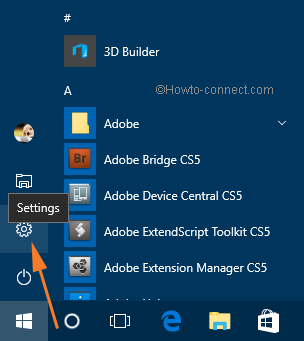
>>Pinchar Aplicaciones .
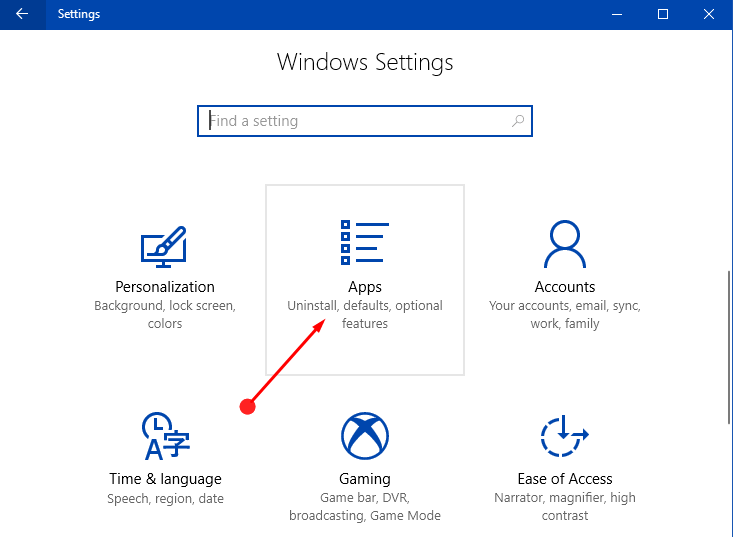
>>En el margen izquierdo, pulse sobre Apps&Features.
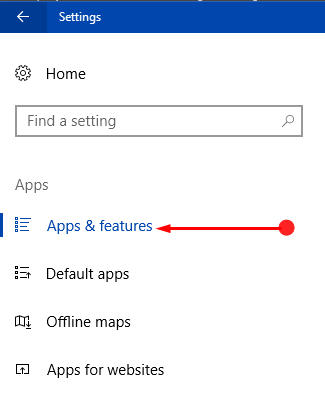
>>Verá el índice detallado de todas las aplicaciones instaladas en su sistema. En esta lista, puede ver qué aplicación es grande y consume una mayor cantidad de espacio de su sistema.
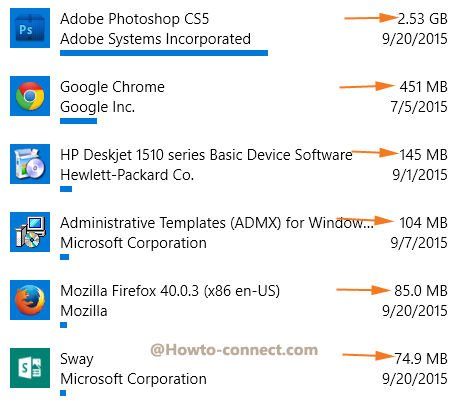
>>Toque la tecla específica, que desea eliminar.
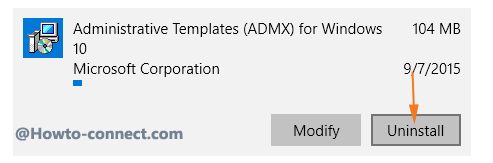
>Después>Configuraciones y, reinicie su sistema, esto resolverá sus problemas. Para cualquier ayuda escriba su comentario a continuación.
RECOMENDADO: Haga clic aquí para corregir errores de Windows




